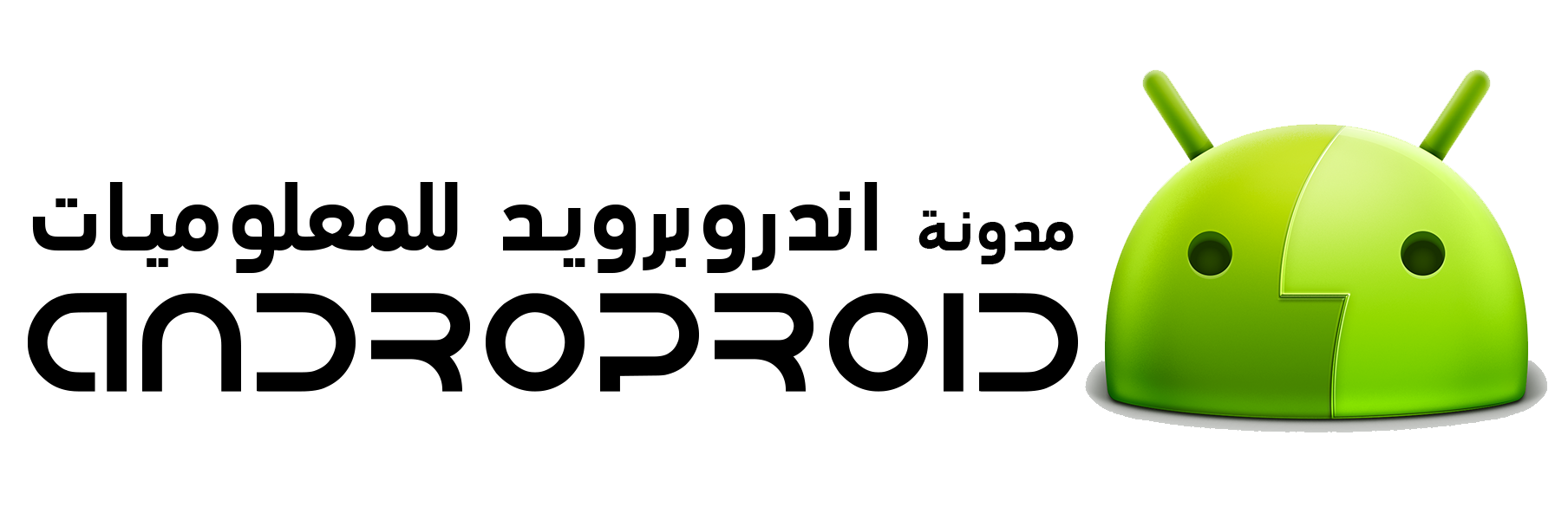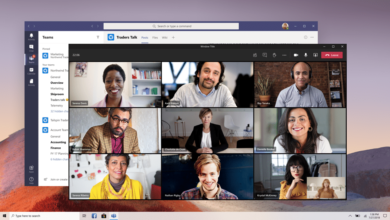كيف تتحقق من حالة بطارية حاسوبك المحمول في نظام ويندوز 10؟
[ad_1]
تُعتبر البطارية أحد أكثر العناصر أهمية في حاسوبك المحمول، ولكن في نظام التشغيل ويندوز 10 لن تجد طريقة مباشرة توفر لك معلومات كافية عن البطارية وأدائها، فكل ما يمكنك الوصول إليه هو مؤشر البطارية الذي يوجد في شريط المهام والذي يعرض لك نسبة الشحن، والوقت المقدر للاستخدام.
ولكن مع مرور الوقت ستلاحظ تراجع أداء بطارية حاسوبك أو عدم استجابتها للشحن تمامًا، حيث تعمل الحواسيب المحمولة ببطاريات ليثيوم أيون (li-ion) القابلة لإعادة الشحن، ومن المعلوم أن جميع البطاريات القابلة لإعادة الشحن لها عمر محدود، إذ تنخفض قدرتها ويقل استيعابها للشحن مع مرور الزمن، مما يؤدي إلى انخفاض الوقت الذي يعمل فيه الجهاز قبل الحاجة لإعادة شحنه.
يدعم نظام التشغيل ويندوز 10 ميزة مخفية تتيح لك إنشاء تقرير مفصل عن حالة بطارية حاسوبك المحمول، حيث إنه يتضمن معلومات شاملة حول أداء البطارية، ويتيح لك ملاحظة انخفاض سعة البطارية الذي يحدث بمرور الوقت.
لاستخدام هذه الميزة؛ سيتعين عليك تشغيل موجه الأوامر (CMD) في وضع المسؤول، واستخدام أمر بسيط لإنشاء التقرير كملف HTML يتضمن بيانات استخدام البطارية وسجل السعة وتقديرات عمر البطارية.
إليك كيفية التحقق من حالة بطارية حاسوبك المحمول في نظام ويندوز 10:
- في مربع البحث بجوار قائمة (ابدأ) اكتب:CMD.
- اضغط على خيار (تشغيل كمسؤول) Run as administrator الذي يظهر في الجهة اليمني.
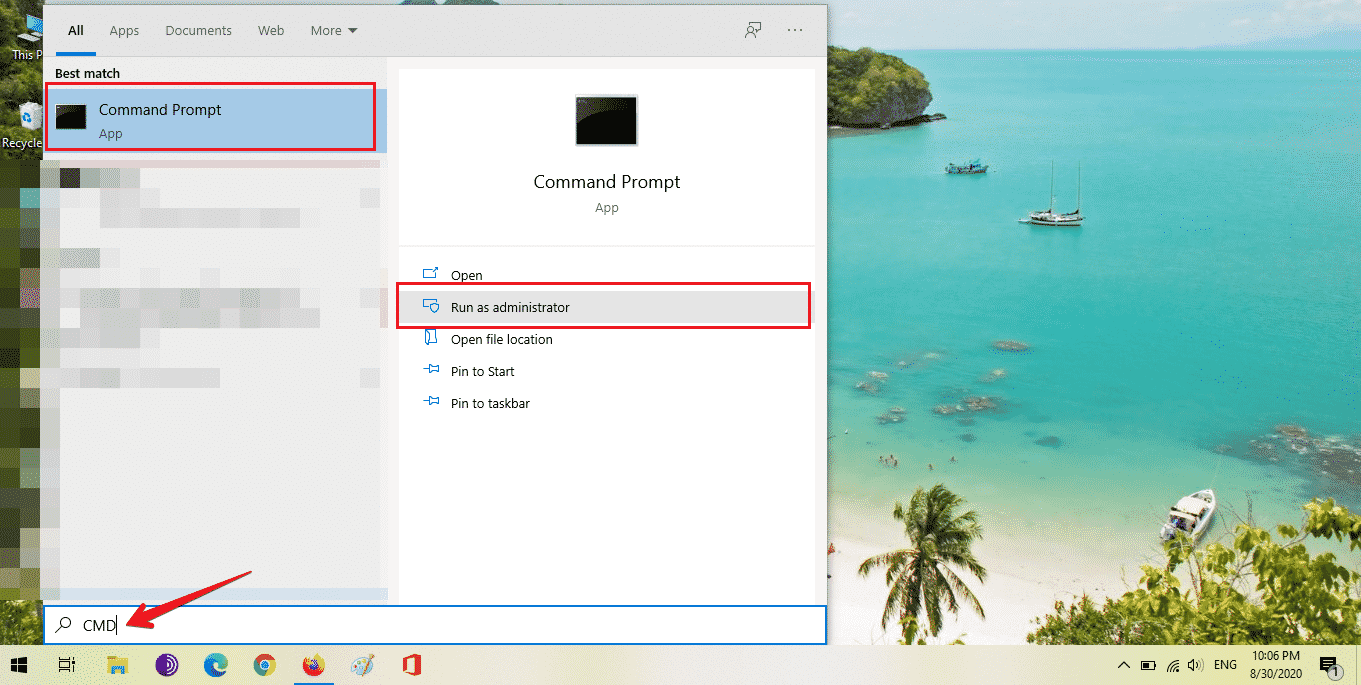
- سيُطلب منك الموافقة على أن التطبيق يمكنه إجراء تغييرات، اضغط على خيار (موافق).
- اكتب الأمر التالي:
powercfg /batteryreport /output “C:battery-report.html
- اضغط على مفتاح (Enter) في لوحة المفاتيح.
- بمجرد الانتهاء ستظهر رسالة في موجه الأوامر تخبرك بالموقع الذي تم حفظ التقرير فيه.
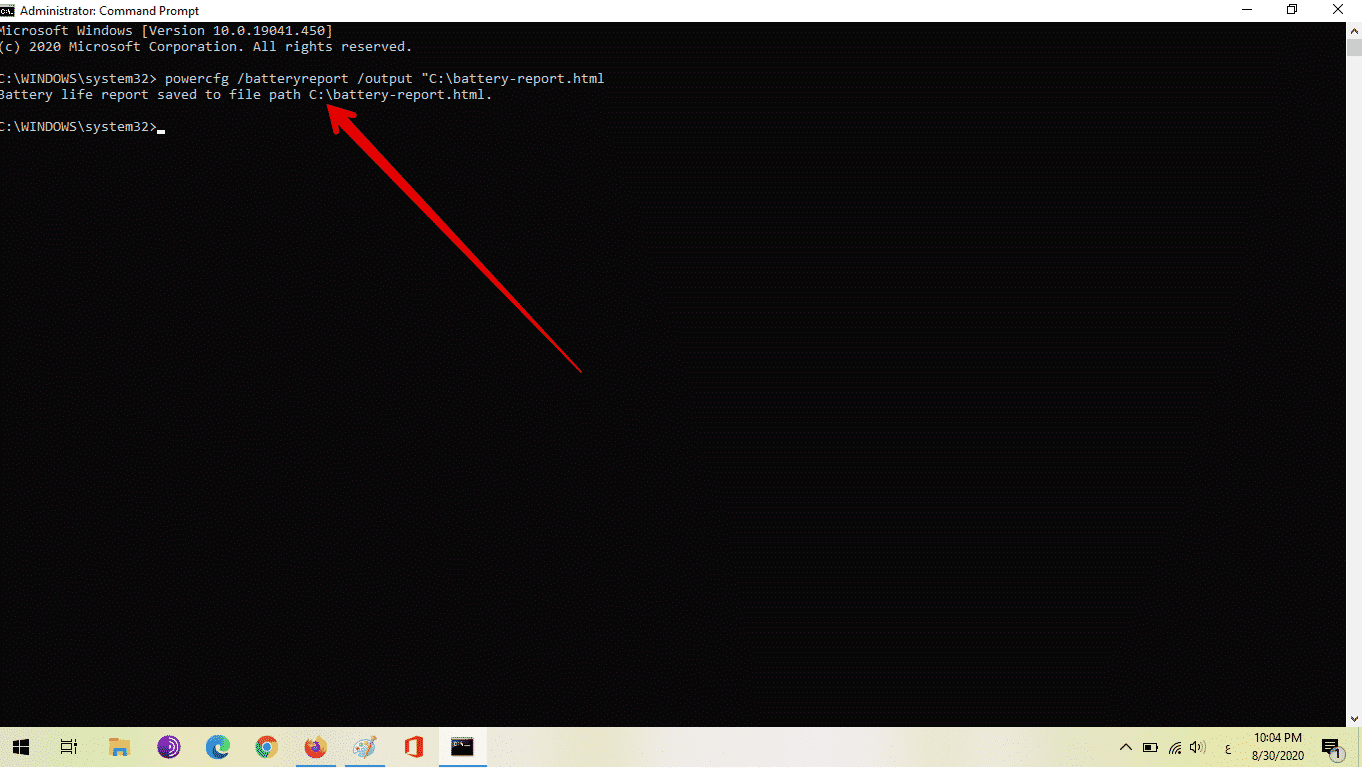
- انتقل إلى محرك الأقراص C في حاسوبك، وهناك يجب أن تجد تقرير البطارية محفوظًا كملف HTML اضغط عليه، سيفتح في متصفح الويب الخاص بك.
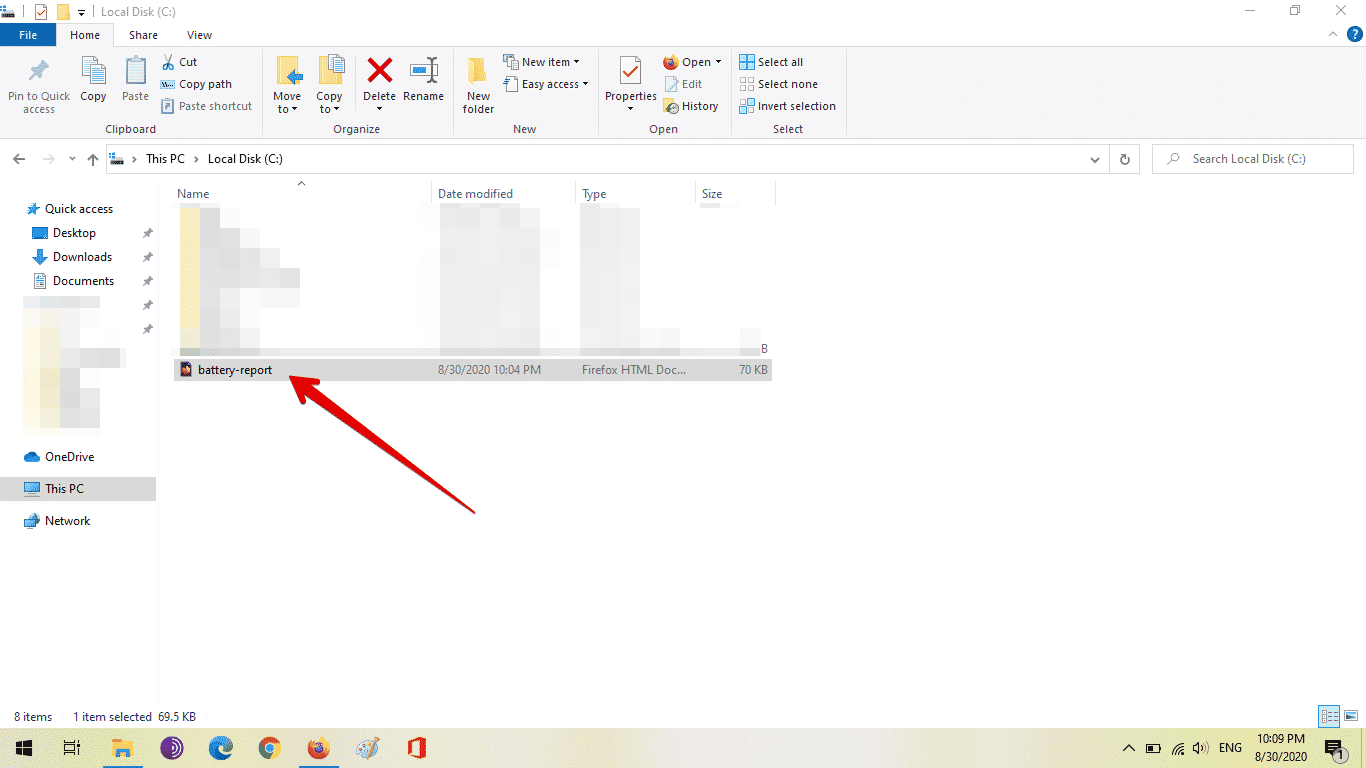
- يتضمن التقرير عدة أقسام هي: معلومات عن الجهاز والنظام، ومواصفات البطارية، وحالة الاستخدام خلال آخر 3 أيام، وسجل استخدام البطارية من أول يوم استخدمت فيه حاسوبك المحمول، وسجل سعة البطارية، وتقديرات عمر البطارية.
يوضح قسم سجل سعة البطارية كيف تغيرت السعة بمرور الوقت، حيث يمكنك رؤية سعة الشحن الكاملة الحالية لبطارية حاسوبك المحمول التي من المحتمل أن تنخفض بمرور الوقت كلما زاد استخدامك للحاسوب.
ويعرض في القسم الأخير من التقرير تقديرات عمر البطارية، تقديرات عمر البطارية عند الشحن الكامل، مقارنة بالسعة الأساسية. حيث يمنحك هذا القسم نظرة واضحة عن مدى استمرار عمر البطارية بمرور الوقت.
كما ستجد في نهاية التقرير قيمة تقديرية لعمر البطارية، حيث يقوم نظام التشغيل ويندوز 10 بحساب عمر البطارية استنادًا إلى طريقة استخدامك للجهاز منذ تثبيت نظام التشغيل.
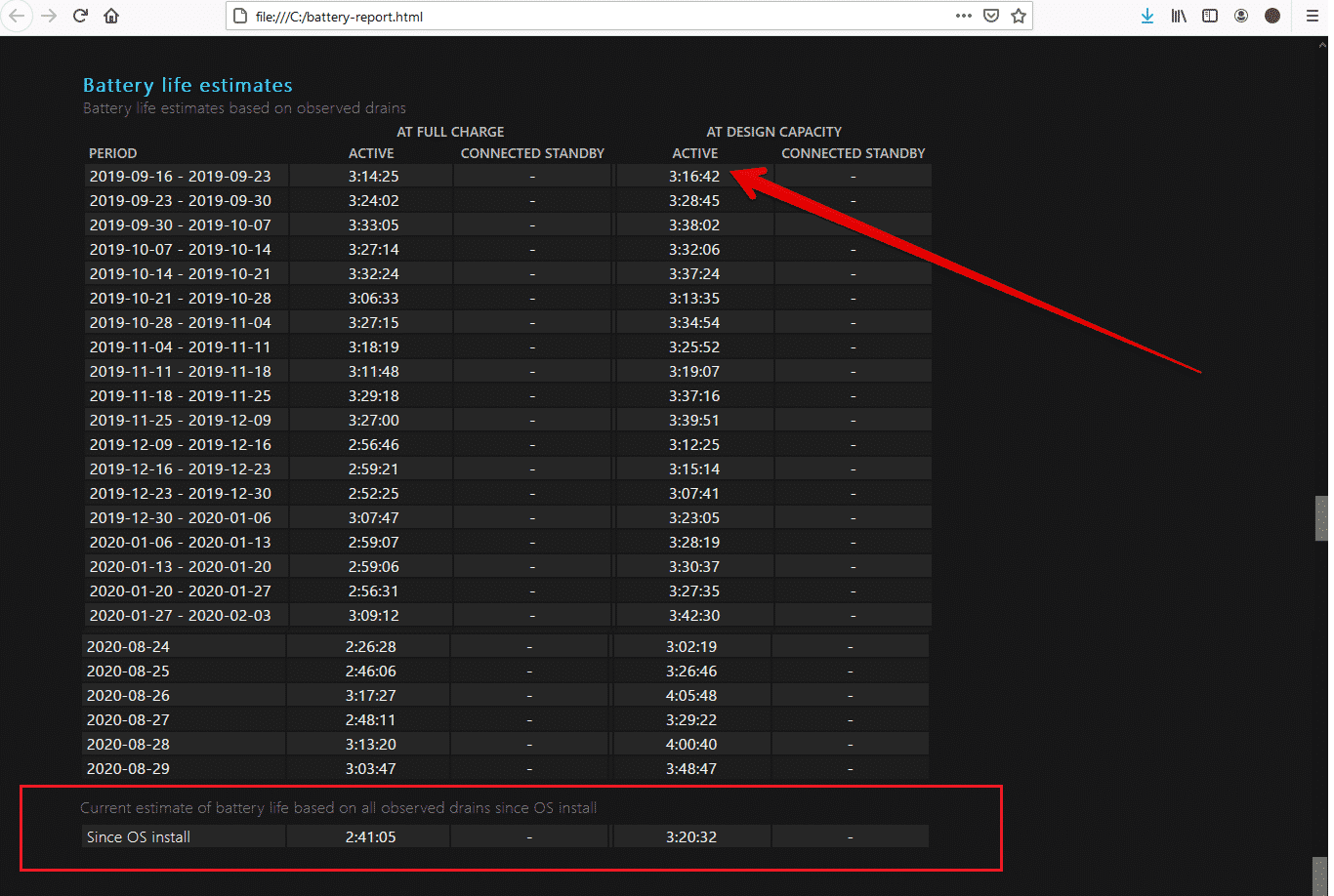
[ad_2]
Source link